PPA'er er en af de bedste funktioner på Ubuntu Linux. Med en PPA kan brugerne hurtigt installere deres yndlingssoftware næsten øjeblikkeligt uden at skulle bekymre sig om, hvis Ubuntu Linux bærer det i deres softwarekilder. For så brugbare som PPA-funktionen har den stadig et stort problem: PPA-opgørelse. Faktum er, at mange af disse brugerdefinerede softwarelagre, selvom de er nyttige, kan opgives af deres skabere, hvilket giver brugeren 404 fejl, mens de opdateres med Ubuntu-pakkeadministratoren.
I denne vejledning gennemgår vi, hvordan vi håndterer 404fejl med Ubuntu PPAs, og hvordan man løser dem. For at starte skal du åbne "Software & opdateringer", da det er nødvendigt at rette PPA-fejl på Ubuntu. Usikker på, hvordan man starter appen “Software & opdateringer”? Trykke Alt + F2 for at åbne hurtigstarteren på dit skrivebord. Kør derefter følgende kommando i den.
software-properties-gtk
Med appen "Software & opdateringer" åben på dinLinux-skrivebord, find fanen "Anden software", og klik på den, da dette er det område, hvor tredjepartssoftwarelager (AKA PPA'er) er føjet til Ubuntu, og størstedelen af denne guide fokuserer på dette område.
Fjern en ødelagt PPA
Nogle gange går Ubuntu PPAs bort. Den mest sandsynlige årsag til, at disse software-PPA'er er forældede, er, at udviklere enten forsømmer at tilføje pakker til nyere Ubuntu-udgivelser.
Dette problem er ret let at løse. Først skal du se i "Anden software" for den PPA, der ikke ser ud til at fungere korrekt, og klik på den med musen. Når du klikker på den med musen, vises "Rediger" og "Fjern" -knapperne, der tidligere var nedtonet.
Hvis du vil deaktivere en ikke-responsiv PPA, skal du klikke påafkrydsningsfelt ud for det. Denne handling sletter den ikke fra systemet, men deaktiverer den, så din Ubuntu PC ikke prøver at bruge den. Det er bedst at gå denne rute, hvis PPA-vedligeholderen til sidst kommer til at støtte din Ubuntu-udgivelse.

Hvis PPA er permanent forladt, ogvedligeholder understøtter aldrig din udgivelse af Ubuntu Linux, og det er ikke nok at deaktivere det. I stedet skal du fjerne det fra systemet helt. Vælg den ikke-responsive PPA på listen under "Anden software." Klik derefter på knappen "fjern".
Når du fjerner PPA fra systemet, skal du klikke på "Luk." Derfra vil "Software & opdateringer" forsøge at genfriske dine softwarekilder, og fejlen 404 forsvinder.
Mere hjælp til at fjerne PPA'er fra Ubuntu
I denne vejledning gennemgik vi kort, hvordan man fjernerPPA'er fra Ubuntu Linux. Der er dog meget mere at lære om PPA'er, hvordan man fjerner dem, og hvad de er til, for det kan vi ikke gå ind på i denne artikel. Hvis du har flere spørgsmål eller har brug for mere hjælp med at slippe af med dem på Ubuntu, så tjek vores dybdegående guide om, hvordan du fjerner PPA'er.
Rettelse af en PPA indtastet forkert
Ikke alle problemer med PPA'er skyldesforladte lagre. 404-fejlene med Ubuntu PPA'er kan også opstå, hvis brugerne manuelt tilføjer en PPA med GUI "Software & opdateringer" og stave noget i repo-kommandoen forkert.
Hvis du f.eks. Tilføjer Firefox Beta PPA til Ubuntu, men stave Firefox forkert, fungerer Firefox PPA ikke korrekt, og 404-fejlen vises.
Rettelse af en forkert stavet PPA er en hurtig rettelse og kan udføres direkte i afsnittet "Anden software". For at starte skal du kigge gennem listen over PPA'er, du har tilføjet Ubuntu, og find den forkert stavede repo.
Når du først har fundet den forkert stavede repo i"Anden software" -liste i Software & opdateringer, klik på den med musen for at vælge den. Derefter skal du hen til knappen "Rediger" og klikke på den for at få vist redigeringsfunktion for den forkert stavede repo.
Når du klikker på knappen "Rediger", vises et pop op-vinduevises på skærmen. Dette vindue viser "Rediger kilde" efterfulgt af flere tekstbokse. Se efter "URI" -boksen, gå igennem og korriger fejlen i URI-linjen.
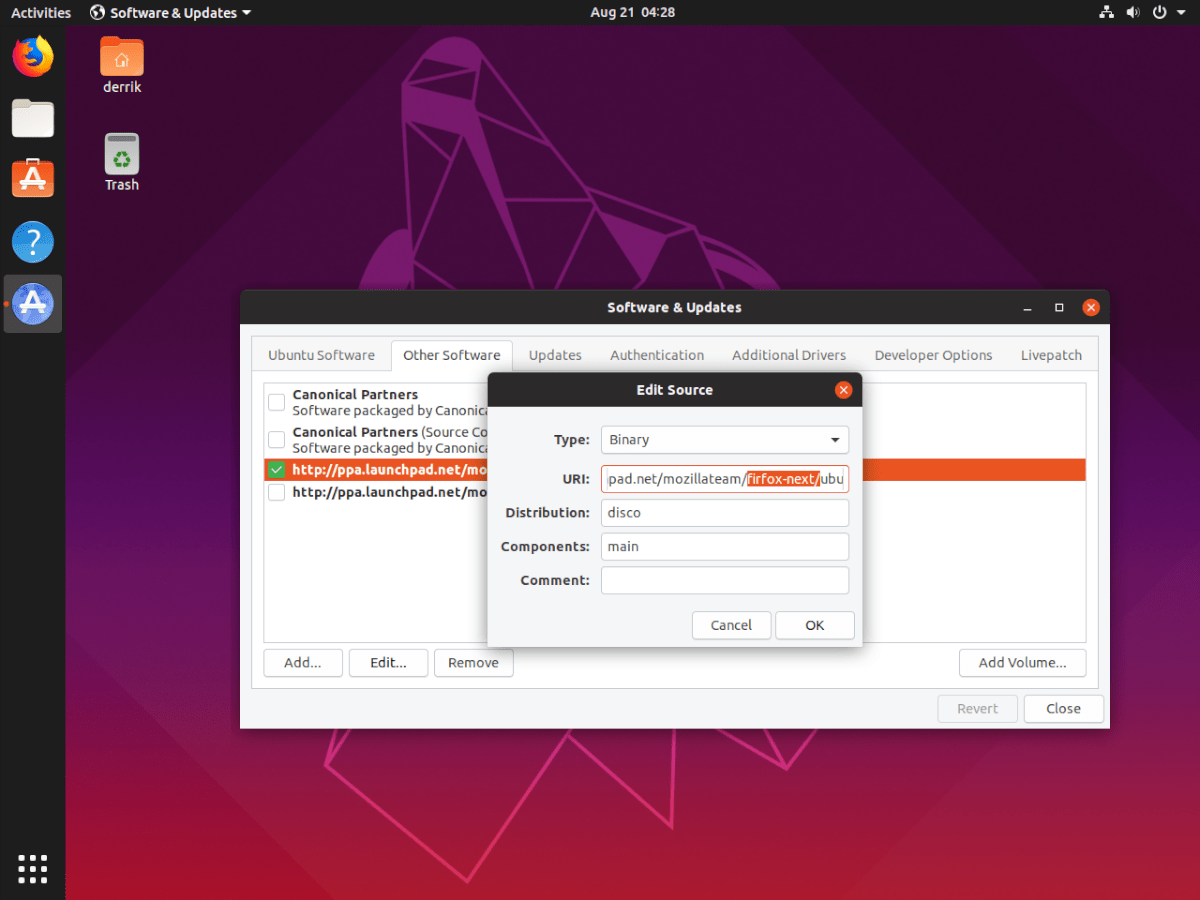
Bemærk: er du usikker på, hvad der stod forkert stavet i Ubuntu PPA? Gå over til den side, hvor du fandt PPA, og vælg "Tekniske detaljer om denne PPA." Det giver den fulde APT-linje, som du kan tilføje igen.
Efter at have foretaget redigeringer af den ødelagte PPA iAfsnittet "Anden software" i "Software & opdateringer", klik på "OK" -knappen for at afslutte redigeringen. Så snart “OK” -knappen er valgt, beder systemet dig om at indtaste din adgangskode. Gør det, og ændringerne anvendes.
Klik på knappen "Luk" nederst til højrei afsnittet "Anden software" i "Software & opdateringer." Når du gør det, vil Ubuntu forsøge at opdatere dine softwarekilder. Klik på "Genindlæs" for at starte opdateringsprocessen.
Antagelse af, at softwareopdateringen er vellykket, den forkert stavede PPA er rettet, og 404-fejlen skal være væk fra din Ubuntu PC!








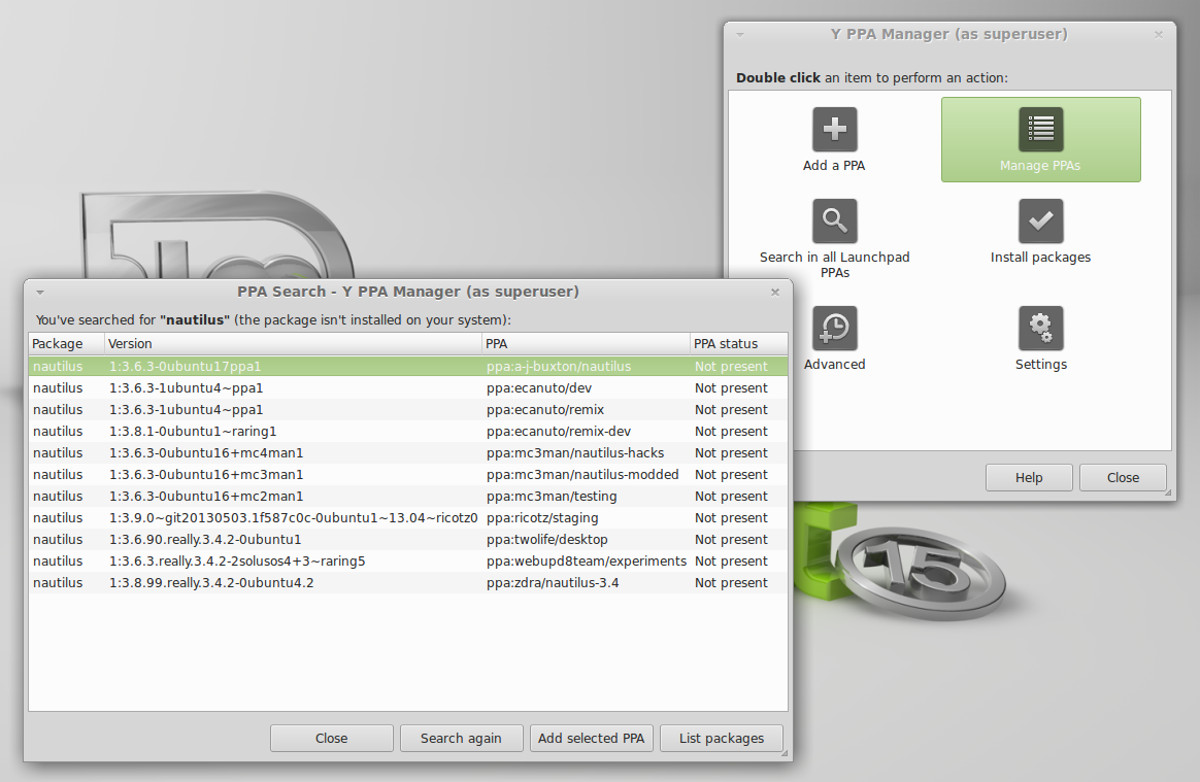




Kommentarer